Hoe kunt u WAV converteren en wijzigen naar MP4 op desktop en online
Dit artikel gaat in op het converteren WAV naar MP4 formaat. Hoewel WAV redelijk goed werkt op Windows, is het niet compatibel met macOS of mobiele apparaten. MP4 geniet daarentegen een hogere mate van compatibiliteit. Bovendien is WAV een ongecomprimeerd verliesvrij audioformaat, terwijl MP4 een verliesgevend bestandsformaat is dat compressie gebruikt tijdens het coderen. Vanwege datacompressie zijn MP4-bestanden meestal kleiner in vergelijking met WAV. Dat u misschien uw WAV-audiobestanden in MP4-indeling wilt wijzigen.
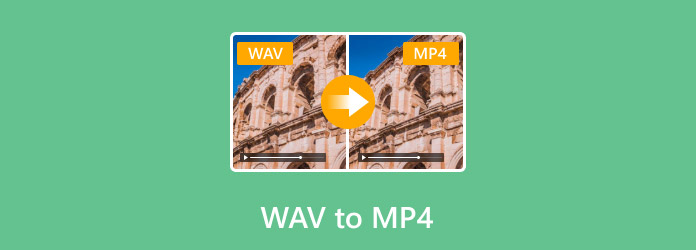
Deel 1: beste manier om WAV naar MP4 te converteren
Zoals de naam al aangeeft, Tipard Video Converter Ultimate is de ultieme optie om multimediabestandsindelingen te converteren. De uitvoerkwaliteit is indrukwekkend, deels omdat het geavanceerde technologie gebruikt om de audiokwaliteit tijdens de conversie te beschermen. Bovendien kunnen zelfs beginners de software snel onder de knie krijgen.
Belangrijkste kenmerken van de beste WAV naar MP4-converter
- 1. Converteer eenvoudig WAV naar MP4 en andere mediaformaten.
- 2. Produceer MP4-bestanden voor weergave op iPhone en Android-apparaat.
- 3. Bied een overvloed aan bonushulpmiddelen, zoals videobewerking.
Hoe WAV naar MP4 op uw bureaublad te converteren
Importeer WAV-bestanden
Download de beste AVI naar MP4-converter en installeer deze op uw computer. Start het en klik op de Bestanden toevoegen menu linksboven om alle WAV-bestanden te importeren die u wilt converteren. U kunt de WAV-bestanden ook rechtstreeks naar de interface slepen en neerzetten.

Stel MP4 in als uitvoerformaat
Klik op het opmaakpictogram op de eerste titel om het profielvenster te activeren. Ga naar de Video tab, selecteer MP4 uit de linkerkolom en kies een goede kwaliteit. Als je de output op je mobiele apparaat wilt gebruiken, ga dan naar Apparaat tabblad en selecteer het doelapparaatmodel. Stel vervolgens het uitvoerformaat in voor andere titels.

Batch converteer WAV naar MP4
Ga naar het onderste gedeelte en klik op Map pictogram en selecteer een specifieke map om de uitvoer op te slaan. Klik ten slotte op Alles omzetten knop om te beginnen met het converteren van WAV naar MP4.
Note: Naast het converteren van WAV naar MP4, kunt u met het programma ook WAV-audio toevoegen aan MP4-video.

Deel 2: WAV converteren naar MP4 met VLC
Voor mensen met een beperkt budget is freeware de beste optie om WAV naar MP4 te converteren. VLC is bijvoorbeeld een open-source mediaspeler met de mogelijkheid tot conversie van mediabestanden. Het betekent dat je VLC gratis kunt gebruiken op Windows, Mac en Linux. Bovendien ondersteunt VLC de conversie van meerdere videotypen, zodat u dat kunt converteer MPG naar MP4.
Stap 1 Open VLC op je computer. Het kan gratis worden gedownload van de officiële website. Selecteer de Convert / Save optie van de Media menu.
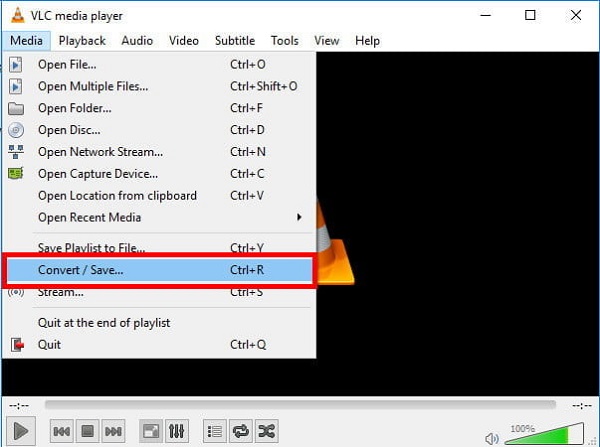
Stap 2 Klik op de Toevoegen knop op de Open media dialoogvenster, zoek het WAV-bestand dat u wilt wijzigen en open het. Druk op de Convert / Save om het volgende venster te openen.
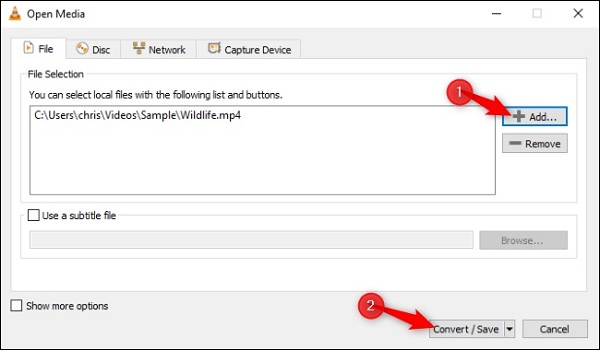
Stap 3 Vouw de Profiel vervolgkeuzelijst en selecteer MP4 of relatief formaat. Klik vervolgens op de Blader knop om de doelmap in te stellen.
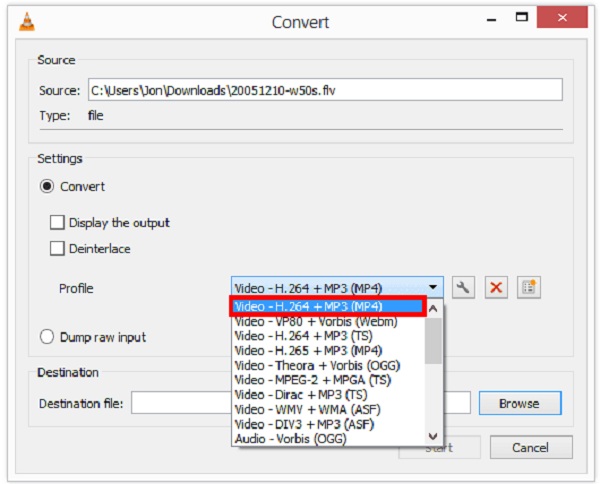
Stap 4 Klik eenmaal op de Start knop, zal de conversie van WAV naar MP4 starten.
Note: VLC is een goede optie om WAV gratis naar MP4 te converteren als je niet veel geeft om de uitvoerkwaliteit. Meer details over video converteren naar MP4 in VLC zijn hier.
Deel 3: WAV online converteren naar MP4
Een andere gratis manier om WAV naar MP4 te converteren, zijn online mediaconvertor-apps. Ze kunnen de taak uitvoeren zonder software te installeren. De nadelen zijn uiteraard, zoals beperkte bestandsgrootte, slechte uitvoerkwaliteit, watermerk, enz. We gebruiken Zamzar als voorbeeld om u te laten zien hoe het hieronder werkt.
Stap 1 Bezoek https://www.zamzar.com/convert/wav-to-mp4/ in een browser om de webpagina WAV naar MP4 converter rechtstreeks te openen.
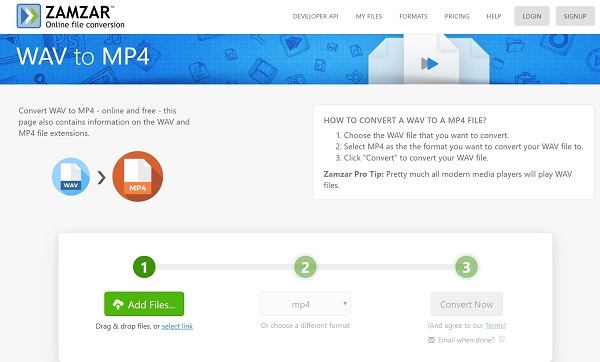
Stap 2 Klik op de Bestanden toevoegen knop om het dialoogvenster met het open bestand te activeren. Zoek het WAV-bestand dat u wilt converteren en klik op Openen knop. Het kan meerdere WAV-bestanden tot 400 MB per conversie verwerken.
Stap 3 Zorg ervoor dat het formaatvak mp4 toont; selecteer anders handmatig. Druk op de Nu converteren knop om te beginnen met het online converteren van WAV naar MP4.
Tip: Vink aan als het niet handig is om de resultaten te downloaden E-mail als u klaar bent en laat je e-mailadres achter.
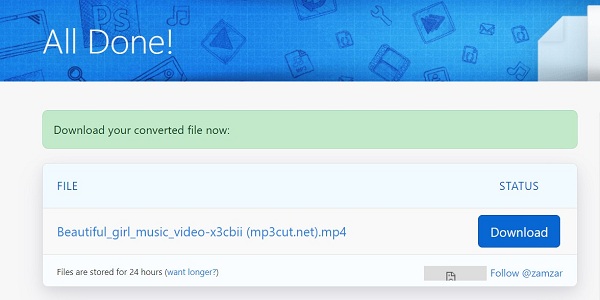
Stap 4 Wanneer de All Done-pagina verschijnt, klikt u op Downloaden knop om de MP4-bestanden te krijgen.
Note: Volgens ons onderzoek voegt deze webmediaconverter geen watermerk toe aan uw multimediabestanden. U kunt echter het resultaat na het downloaden beter controleren. Bovendien mag u geen privé-audio- of videobestanden online uploaden, hoewel de website aangeeft dat het uw bestanden na conversie zal verwijderen.
Deel 4: Veelgestelde vragen over WAV naar MP4-conversie
Waar wordt WAV voor gebruikt?
WAV is een rauw audioformaat ontwikkeld door Microsoft en IBM voor makers om audiogegevens, tracknummers, samplefrequentie en bitsnelheid op te slaan. WAV-bestanden worden voornamelijk gebruikt om ongecomprimeerde verliesloze audio te bevatten.
Kunt u WAV naar MP3 converteren in Windows Media Player?
Open de WAV-bestanden met Windows Media Player. Selecteer Opties van het organiseren menu en klik op de Rip muziek knop. Ga naar de Rip muziek Klik in het pop-upvenster op Formaat En kies MP3. Klikken OK en rip WAV naar MP3.
Zijn WAV-bestanden compatibel met iTunes?
iTunes is compatibel met WAV, AIFF, AAC en MP3. Iemand zei echter dat er niets gebeurt na het slepen van het WAV-bestand naar iTunes. Dat komt omdat het WAV-bestand geen trackinformatie bevat, zoals de albumnaam. In dat geval moet u een nieuwe afspeellijst maken en de WAV-bestanden importeren.
Conclusie
Dit artikel heeft je drie manieren verteld om WAV-videobestanden naar MP4-formaat te converteren. Hoewel WAV een audioformaat is en MP4 wordt gebruikt voor video's, kunt u WAV in MP4-bestanden comprimeren met een juiste tool. VLC volledig gratis te gebruiken. Webgebaseerde bestandsconversieprogramma's zijn een goede optie als het niet handig is om software te installeren. Als u meer functionaliteiten wilt, kan Tipard Video Converter Ultimate aan uw behoefte voldoen. Voor meer vragen kunt u hieronder een bericht achterlaten.







